Как восстановить доступ к жесткому диску, исправить ошибку невозможности открыть жесткий диск

В этой статье мы расскажем, как восстановить доступ к жёсткому диску в случае его сбоя. Давайте пойдём дальше!
Отключить всплывающее окно с привязкой при перемещении Windows: это очень неприятная проблема в Windows 10, когда, если вы захватите окно для перемещения, всплывающее окно появится там, где вы щелкнули, и упростит привязку его к сторонам экрана. монитор. Обычно эта функция бесполезна и не позволяет вам расположить ваши окна так, как вы хотите, потому что, когда вы перетаскиваете окно в область, где вы хотите, чтобы оно располагалось, это всплывающее окно появляется между ними и не позволяет вам расположить окно на вашем желаемое месторасположение.
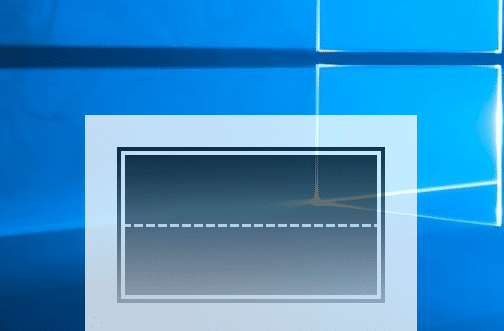
Хотя функция Snap Assist была представлена в Windows 7, которая позволяет пользователям просматривать два приложения бок о бок без какого-либо перекрытия. Проблема возникает, когда Snap Assist автоматически рекомендует позицию для заполнения, показывая перекрытие и, следовательно, создавая блокировку.
Наиболее распространенное решение для устранения проблемы - это отключение привязки или аэросъемки в системных настройках, однако, похоже, что это не отключает привязку полностью и создает новую проблему. Итак, не теряя времени, давайте посмотрим, как на самом деле решить эту проблему с помощью перечисленных ниже методов.
СОДЕРЖАНИЕ
Отключить всплывающее окно Snap при перемещении окон
Обязательно создайте точку восстановления на случай, если что-то пойдет не так.
Метод 1. Попробуйте отключить Snap Assist.
1. Нажмите Windows Key + I, чтобы открыть Настройки, затем нажмите Система.

2. В левом меню выберите Многозадачность.
3. Отключите переключатель « Автоматически упорядочивать окна, перетаскивая их в сторону или в углы экрана », чтобы отключить Snap Assist.
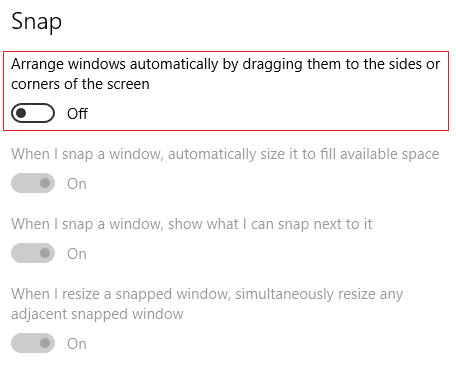
4. Перезагрузите компьютер, чтобы сохранить изменения. Это поможет вам отключить всплывающие окна Snap при перемещении Windows на рабочем столе.
Метод 2: отключить советы по Windows
1. Нажмите Windows Key + I, чтобы открыть Настройки, затем нажмите Система.

2. В меню слева выберите Уведомления и действия.
3. Выключите переключатель « Получать уведомления от приложений и других отправителей », чтобы отключить предложения Windows.
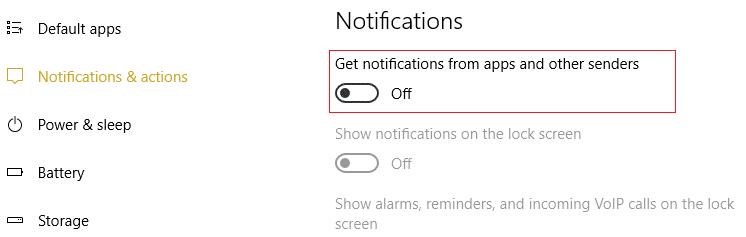
4. Перезагрузите компьютер, чтобы сохранить изменения.
Метод 3: отключить разделитель дисплея на ПК Dell
1. На панели задач щелкните Dell PremierColor и выполните настройку, если вы еще этого не сделали.
2. После завершения вышеуказанной настройки нажмите «Дополнительно» в правом верхнем углу.
3. В окне Advanced выберите вкладку Display Splitter в левом меню.
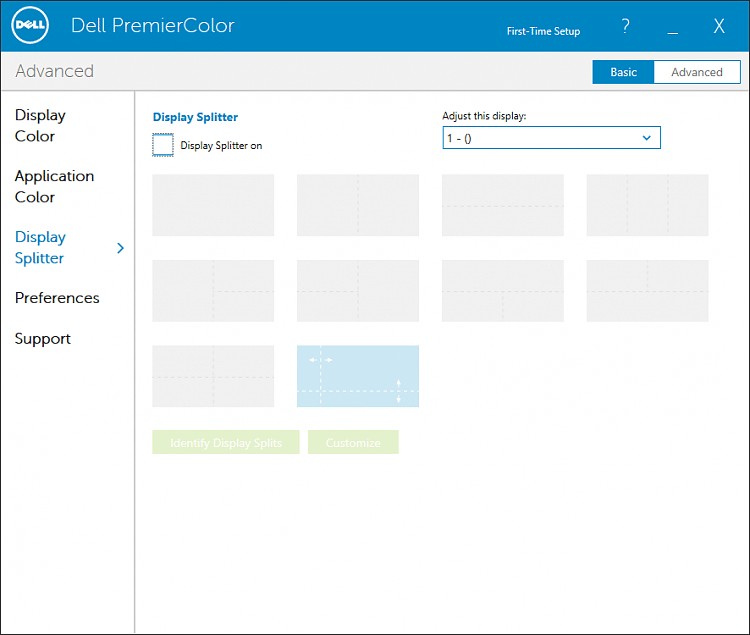
4. Теперь снимите флажок Display Splitter в поле и перезагрузите компьютер.
Метод 4: отключить раздел рабочего стола на компьютере MSI
1. Щелкните значок MSI True Color на панели задач.
2. Перейдите в Инструменты и снимите флажок «Раздел рабочего стола».
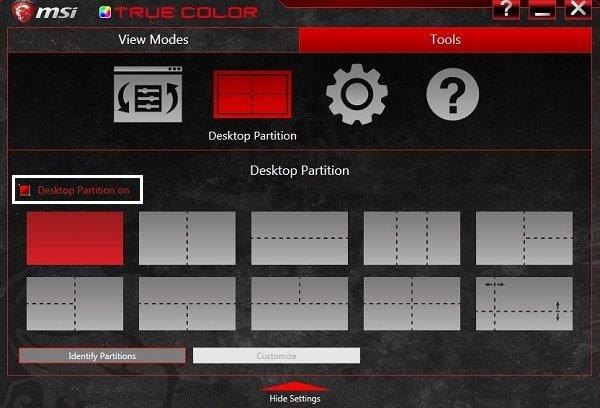
3.Если проблема все еще не решена, удалите приложение MSI True color .
4. Перезагрузите компьютер, чтобы сохранить изменения.
Рекомендуется для вас:
Вот и все, что вы успешно узнали, как отключить всплывающее окно Snap при перемещении Windows, если у вас все еще есть какие-либо вопросы по этому руководству, не стесняйтесь задавать их в разделе комментариев.
В этой статье мы расскажем, как восстановить доступ к жёсткому диску в случае его сбоя. Давайте пойдём дальше!
На первый взгляд AirPods выглядят как любые другие беспроводные наушники. Но всё изменилось, когда были обнаружены несколько малоизвестных особенностей.
Apple представила iOS 26 — крупное обновление с совершенно новым дизайном «матовое стекло», более интеллектуальным интерфейсом и улучшениями в знакомых приложениях.
Студентам нужен определённый тип ноутбука для учёбы. Он должен быть не только достаточно мощным для успешной работы на выбранной специальности, но и достаточно компактным и лёгким, чтобы его можно было носить с собой весь день.
Добавить принтер в Windows 10 просто, хотя процесс для проводных устройств будет отличаться от процесса для беспроводных устройств.
Как вы знаете, оперативная память (ОЗУ) — очень важный компонент компьютера, выполняющий функцию памяти для обработки данных и определяющий скорость работы ноутбука или ПК. В статье ниже WebTech360 расскажет вам о нескольких способах проверки оперативной памяти на наличие ошибок с помощью программного обеспечения в Windows.
Умные телевизоры действительно покорили мир. Благодаря множеству замечательных функций и возможности подключения к Интернету технологии изменили то, как мы смотрим телевизор.
Холодильники — привычные бытовые приборы. Холодильники обычно имеют 2 отделения: холодильное отделение просторное и имеет подсветку, которая автоматически включается каждый раз, когда пользователь ее открывает, а морозильное отделение узкое и не имеет подсветки.
На сети Wi-Fi влияют многие факторы, помимо маршрутизаторов, пропускной способности и помех, но есть несколько разумных способов улучшить работу вашей сети.
Если вы хотите вернуться к стабильной версии iOS 16 на своем телефоне, вот базовое руководство по удалению iOS 17 и понижению версии с iOS 17 до 16.
Йогурт — замечательная еда. Полезно ли есть йогурт каждый день? Как изменится ваше тело, если вы будете есть йогурт каждый день? Давайте узнаем вместе!
В этой статье рассматриваются наиболее питательные виды риса и способы максимально увеличить пользу для здоровья любого выбранного вами вида риса.
Установление режима сна и отхода ко сну, смена будильника и корректировка рациона питания — вот некоторые из мер, которые помогут вам лучше спать и вовремя просыпаться по утрам.
Арендуйте, пожалуйста! Landlord Sim — мобильная игра-симулятор для iOS и Android. Вы будете играть за владельца жилого комплекса и начнете сдавать квартиры в аренду, чтобы улучшить интерьер своих апартаментов и подготовить их к приему арендаторов.
Получите игровой код Bathroom Tower Defense Roblox и обменяйте его на потрясающие награды. Они помогут вам улучшить или разблокировать башни с более высоким уроном.













